Word2019找不到开发工具菜单怎么办?
发布时间:2021-12-17 16:04:01 作者:手工客
最近很多朋友问Word2019找不到开发工具菜单怎么办?今天小编给大家带来Word2019找不到开发工具菜单的解决方法,一起来看吧
我们在使用Word2019时发现不有开发工具菜单,这时该怎么把它找回来呢?下面就与大家一起分享一下找回来的方法吧。

Word2019找不到开发工具菜单怎么办?
我们先来看一下,当前的Word2019中没有开发工具菜单项
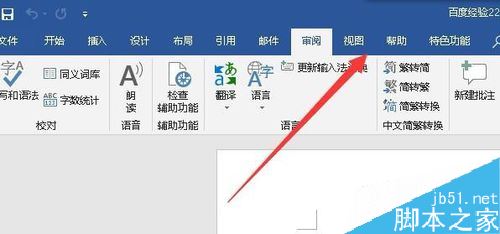
这时我们可以点击Word菜单栏中的“文件”菜单项。
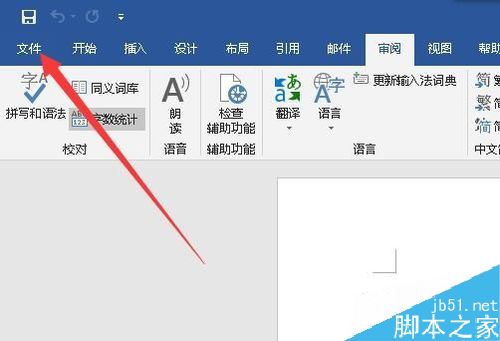
接下来在打开的文件下拉菜单中,我们点击“选项”菜单项。
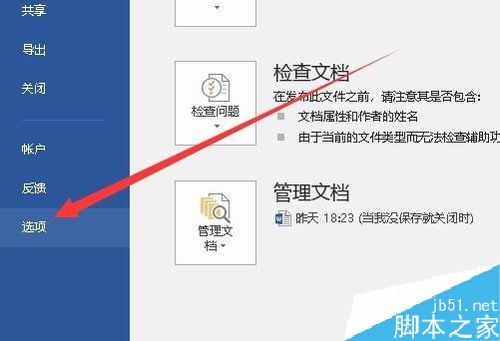
这时就会打开Word的选项窗口,在窗口中我们点击左侧边栏的“自定义功能区”菜单项。
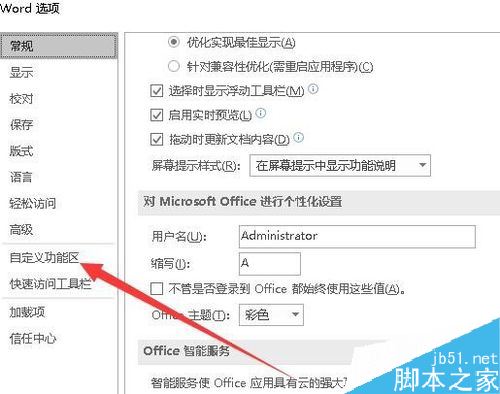
在右侧打开的窗口中,我们找到并点击“从下列位置选择命令”下拉按钮。
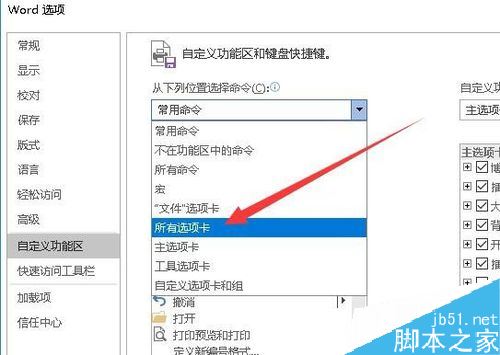
然后在下面打开的菜单中找到“开发工具”菜单项,点击右侧的“添加”按钮,把其添加到右侧的列表中。
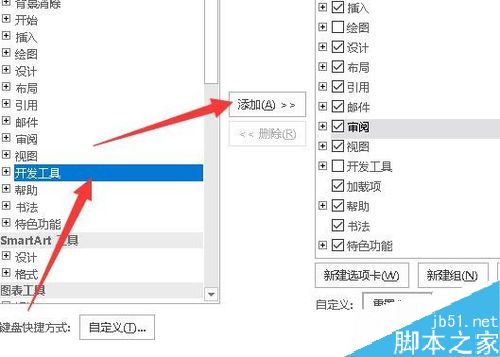
现在我们可以看到Word窗口中有了开发工具菜单了。
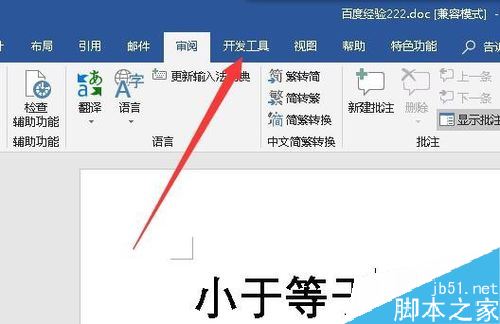
推荐阅读:
word 2019怎么设置文档自动保存时间?
Word 2019怎么进行全文翻译?Word 2019全文翻译教程
word 2019如何设置分栏、分割线?word 2019分栏及分割线设置方法
以上就是本篇文章的全部内容了,希望对各位有所帮助。如果大家还有其他方面的问题,可以留言交流,请持续关注手工客!
相关文章
-

Word2019怎么开启学习工具?Word2019学习工具打开教程
Word2019怎么开启学习工具?这篇文章主要介绍了Word2019学习工具打开教程,需要的朋友可以参考下12-22 -

word2019怎么使用文本框链接?word2019文本框链接使用教程
word2019怎么使用文本框链接?这篇文章主要介绍了word2019文本框链接使用教程,需要的朋友可以参考下04-02 -

word2019怎么插入Flash动画?word2019插入Flash动画教程
word2019怎么插入Flash动画?这篇文章主要介绍了word2019插入Flash动画教程,需要的朋友可以参考下10-01 -

Word2019怎么设置首字下沉?Word2019首字下沉设置教程
Word2019怎么设置首字下沉?这篇文章主要介绍了Word2019首字下沉设置教程,需要的朋友可以参考下09-29 -

Word2019无法编辑怎么办?Word2019关闭文档强制保护教程
在使用word2019文档时,发现文档无法编辑,是因为设置了强制保护,需要输入密码才能编辑。那么Word2019怎么关闭文档强制保护呢?一起来看吧05-01 -

Word2019怎么取消标尺栏?Word2019关闭标尺栏教程
很多朋友问Word2019怎么取消标尺栏?这篇文章主要介绍了Word2019关闭标尺栏教程,需要的朋友可以参考下09-25 -

Word2019网格线在哪?Word2019开启/关闭网格线方法
Word2019网格线在哪?这篇文章主要介绍了Word2019开启 关闭网格线方法,需要的朋友可以参考下03-20




